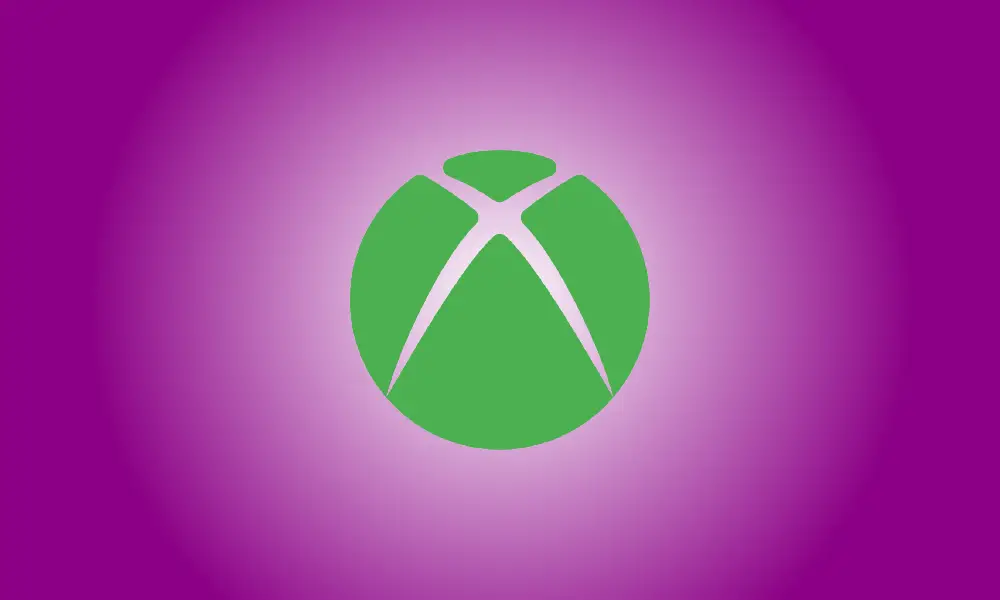Wstęp
Czy masz swój tag gracza Xbox z oryginalnej konsoli Xbox lub Xbox 360? Czy nie lubiłeś uchwytu, który wybrałeś tyle lat temu? Nie martw się, możesz zmienić swój tag gracza za pomocą konsoli Xbox, komputera z systemem Windows lub Internetu.
Twoja pierwsza zmiana tagu gracza jest całkowicie bezpłatna.
Jeśli nigdy nie aktualizowałeś swojego tagu gracza Xbox, firma Microsoft pozwala Ci to zrobić raz za darmo. Kolejne zmiany to $9.99 (plus podatek) każda zmiana, które zostały wprowadzone, aby zniechęcić użytkowników do ciągłej zmiany nazwy użytkownika i nadużywania systemu.
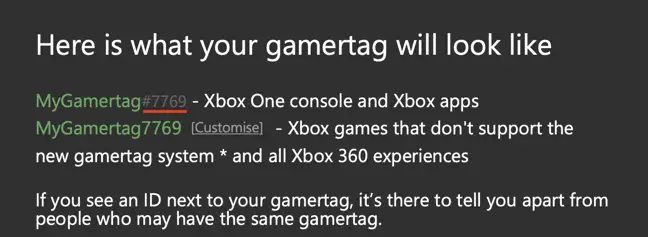
Jeśli wybrany przez Ciebie tag gracza jest już używany, firma Microsoft zaimplementowała w 2019 r. mechanizm, który wyświetla po nim losowe cyfry. Celem było stworzenie metody, w której liczby będą mniej widoczne, przy jednoczesnym zwiększeniu ogólnej liczby potencjalnych tagów graczy. W rzeczywistości wiele gier wyświetla całą nazwę użytkownika, w tym cyfry. Zanim ją ukończysz, upewnij się, że jesteś zadowolony z tego, co widzisz!
Po zmianie tagu gracza nie musisz nic robić, ponieważ zmiana nazwy zostanie powtórzona na wszystkich platformach. Nie musisz powiadamiać znajomych, ale możesz to zrobić, jeśli uważasz, że nowy uchwyt może ich mylić.
Jak zmienić tag gracza Xbox.com
Zmiana tagu gracza w witrynie Xbox.com jest prawdopodobnie najprostszym rozwiązaniem, ponieważ nie będziesz musiał zajmować się wprowadzaniem danych z klawiatury za pomocą kontrolera (chyba że klawiatura jest połączona z konsolą Xbox).
Aby rozpocząć, przejdź do strony Wybierz nowy tag gracza firmy Microsoft i zaloguj się, gdy zostaniesz o to poproszony. Po zalogowaniu się dwukrotnie sprawdź, czy zmieniasz właściwy tag gracza, spoglądając na nazwę w prawym górnym rogu ekranu.
Stąd wprowadź żądany tag gracza w polu "Nowy tag gracza", a następnie kliknij przycisk "Sprawdź dostępność", aby przeprowadzić wyszukiwanie.
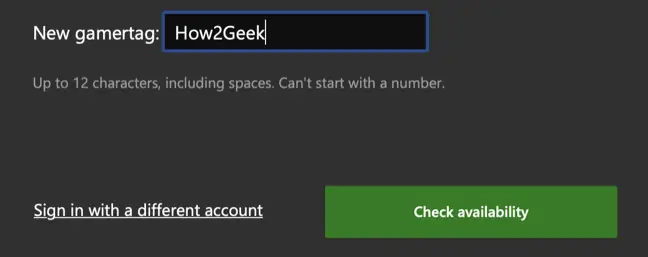
Jeśli po wybranym tagu nie ma żadnych numerów, jesteś jedynym użytkownikiem tego tagu.
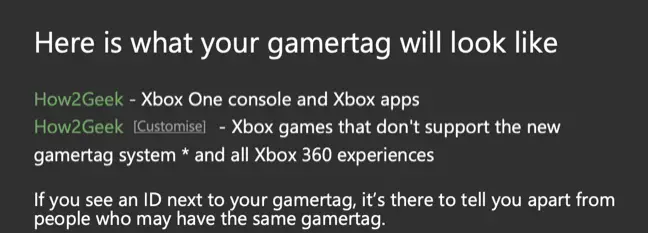
Aby odebrać ten tag gracza, kliknij „Zmień tag gracza”. Nie ma opłaty, jeśli jest to Twoja pierwsza modyfikacja. Jeśli już zmieniłeś swój metoda płatności, obciążymy Cię ponownie, aby dokończyć procedurę.

Jak zmienić tag gracza na konsoli Xbox One lub Xbox Series
Ponieważ rodziny konsol Xbox Series i Xbox One używają teraz tego samego oprogramowania, aktualizowanie tagu gracza na Xbox Series X, Xbox Series S, Xbox One, Xbox One S lub Xbox One X jest takie samo.

Aby to zrobić, uruchom konsolę i zaloguj się normalnie. Aby uzyskać dostęp do ekranu „Profil i system”, naciśnij przycisk Xbox i użyj przycisków zderzaka. Wybierz swój profil, a następnie Mój profil > Dostosuj profil, a następnie wprowadź aktualnie używany tag gracza.
Wprowadź żądany tag gracza w polu tekstowym w obszarze „Wybierz nowy tag gracza”, a następnie kliknij przycisk „Sprawdź dostępność”, aby przeprowadzić wyszukiwanie. Kontynuuj próby, aż odkryjesz tag gracza, który jest dostępny i który Ci się podoba.
Sprawdź wygląd tagu gracza i upewnij się, że wszystkie cyfry wyświetlane po wybranym uchwycie są prawidłowe. Następnie, korzystając z przycisku „Zmień tag gracza”, możesz odebrać tag gracza. Pierwsza modyfikacja jest bezpłatna, ale jeśli już z niej korzystałeś, będziesz musiał zapłacić, aby zakończyć procedurę.
Zmień tag gracza na konsoli Xbox 360
Na starszej konsoli Xbox 360 możesz także zmodyfikować swój tag gracza. Na konsoli Xbox 360 możesz mieć do 15 znaków w swoim tagu gracza, ale nie możesz korzystać z nowego (2019) schematu tagu gracza.
Uruchom konsolę Xbox 360 i zaloguj się normalnie. Aby przejść do zakładki Ustawienia, przewiń w prawo (lub użyj przerywników), a następnie wybierz Profil. Wybierz Edytuj profil > Tag gracza, a następnie opcję „Wprowadź nowy tag gracza”.
Wpisz w polu preferowany tag gracza, a następnie Gotowe. Poczekaj, aż system sprawdzi, czy preferowana nazwa użytkownika jest dostępna, a jeśli nie jest, wybierz inną. Gdy jesteś zadowolony z wyboru, kliknij przycisk „Tak, użyj tego tagu gracza”, aby go potwierdzić.
Zmień swój tag gracza Xbox w systemie Windows 10 lub 11
Możesz także zmienić swój tag gracza za pomocą oprogramowania Xbox w systemie Windows 10 lub 11. Pobierz Xbox od Microsoft Przechowuj, uruchom i zaloguj się, jeśli jeszcze go nie masz.
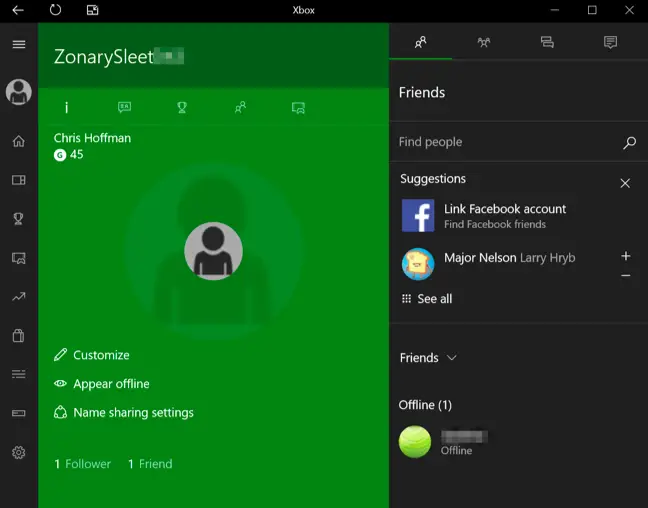
Kliknij swoje zdjęcie profilowe w lewym górnym rogu, a następnie kliknij przycisk „Dostosuj”.
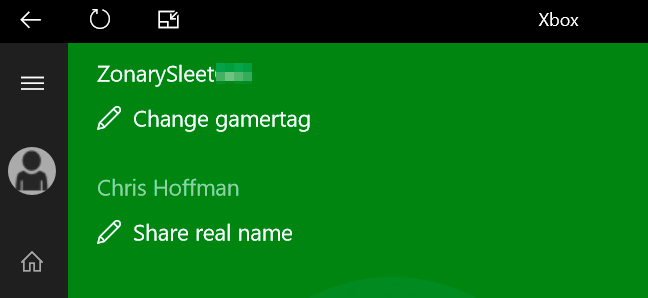
Kliknij „Zmień tag gracza” pod swoim tagiem gracza i wprowadź żądany uchwyt, a następnie „Sprawdź dostępność”, aby sprawdzić, czy jest dostępny. Użyj opcji „Zmień tag gracza”, aby dokończyć wybór po wyświetleniu podglądu.
Jeśli wykorzystałeś bezpłatną zmianę tagu gracza, aplikacja Xbox skieruje Cię do witryny Xbox.com, gdzie za ten przywilej zostanie naliczona opłata $9,99 (plus podatek).
Czy możesz zmienić swój tag gracza w aplikacji Xbox na smartfonie?
Aplikacja na smartfony Xbox na iPhone'a i Androida to przydatne narzędzie do komunikowania się ze znajomymi, przeglądania multimediów i pobierania gier ze sklepu Microsoft Store. Nie możesz jednak użyć go do zaktualizowania tagu gracza Xbox. Kolejną najlepszą opcją jest skorzystanie z przeglądarki smartfona, aby przejść do witryny Microsoft Wybierz nowy tag gracza.
Zaloguj się tak, jakbyś używał komputer stacjonarny, a następnie skorzystaj z formularza online, aby wybrać i potwierdzić tag gracza.
Jak w pełni wykorzystać konsolę Xbox
Współczesne konsole z serii Xbox to potężne urządzenia z mnóstwem możliwości, które mogą poprawić ogólne wrażenia z gry. Kompatybilność wsteczna, możliwość uaktualniania starszych gier za pomocą funkcji Auto HDR i FPS Boost, obsługa rozgrywki ze zmienną częstotliwością odświeżania i nie tylko.
Kupiłeś właśnie nową konsolę i nie wiesz, od czego zacząć? Oto kilka wskazówek dla nowych właścicieli Xbox Series X i S.